So ändern Sie das Hintergrundbild automatisch auf dem Mac
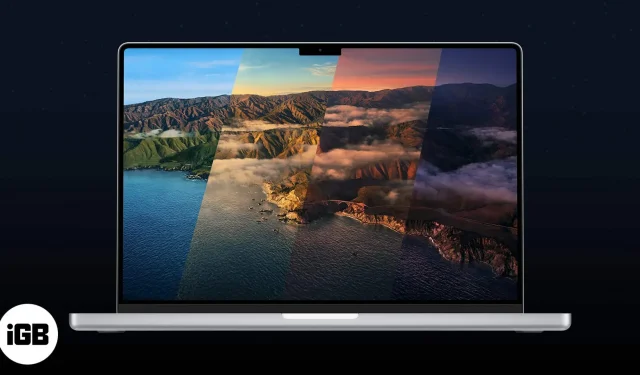
Den ganzen Tag die gleiche Tapete ist langweilig. Außerdem war ich es leid, das Hintergrundbild jeden Tag manuell zu wechseln, also habe ich angefangen, mich damit zu beschäftigen. Und zum Glück habe ich eine Funktion gefunden, mit der Sie das Hintergrundbild auf Ihrem Mac automatisch ändern können.
Interessanterweise benötigen Sie keine Apps von Drittanbietern, um das Hintergrundbild automatisch zu ändern. Und seien Sie versichert: Da der Vorgang nicht sehr ermüdend ist, erhalten Sie jeden Tag (oder jede Stunde) neue Hintergrundbilder. Es gibt nur zwei wichtige Schritte: Erstellen Sie einen Ordner mit dem gewünschten Hintergrundbild und versetzen Sie ihn dann in die automatische Rotation.
So ändern Sie das Hintergrundbild auf Ihrem macOS-Gerät automatisch.
- Erstellen Sie einen Ordner für den automatischen Hintergrundwechsler auf dem Mac
- Ändern Sie das Mac-Hintergrundbild automatisch über die Systemeinstellungen oder Einstellungen
Erstellen Sie einen Ordner für den automatischen Hintergrundwechsler auf dem Mac
Nun gibt es zwei Möglichkeiten, dies zu tun:
1. Erstellen Sie mit der Fotos-App einen Hintergrundbildordner.
Folgendes müssen Sie tun, wenn Sie Bilder zwischen iPhone oder Mac synchronisieren oder wenn das Hintergrundbild in der Fotos-App gespeichert ist.
- Öffnen Sie die Fotos-App auf dem Mac.
- Wählen Sie die Bilder aus, die Sie als Hintergrundbild festlegen möchten, und klicken Sie mit der rechten Maustaste.
- Klicken Sie auf Hinzufügen zu → Neues Album.
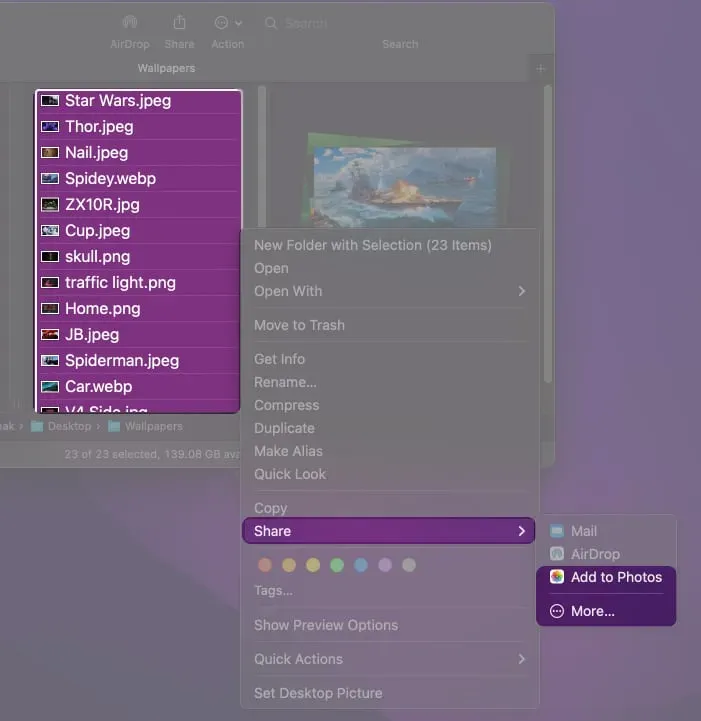
2. Erstellen Sie einen Hintergrundbildordner auf dem Mac
- Wählen Sie alle Bilder aus, die Sie als Hintergrundbild verwenden möchten, und fügen Sie sie einem Ordner hinzu.
- Platzieren Sie den Ordner an der gewünschten Stelle. Merken Sie sich jedoch den Pfad zum Ordner, da dieser im nächsten Schritt benötigt wird.
Ändern Sie das Mac-Hintergrundbild automatisch über die Systemeinstellungen oder Einstellungen
Insbesondere hat Apple große Änderungen an den Systemeinstellungen in macOS Ventura vorgenommen. Daher variieren die Schritte je nachdem, welches Betriebssystem Sie gerade verwenden. Hier finden Sie eine ausführliche Anleitung für beide.
Automatisieren Sie Mac-Hintergrundbilder, wenn Sie macOS Ventura verwenden
- Klicken Sie auf das Apple-Logo in der oberen rechten Ecke des Bildschirms und wählen Sie Systemeinstellungen.
- Scrollen Sie nach unten zum Abschnitt „Hintergrund“.
- Klicken Sie je nach Ihren vorherigen Schritten auf „Ordner hinzufügen“ oder „Fotoalbum hinzufügen“. (Möglicherweise müssen Sie nach unten scrollen).
- Wählen Sie den im vorherigen Schritt erstellten Ordner/das Album aus.
- Klicken Sie auf Auswählen.
- Klicken Sie nun auf „Automatisch drehen“ (das erste Bild im Album).
- Wählen Sie bei der Option „Bild ändern“ das gewünschte Zeitintervall aus.
- Überprüfen Sie auch „Zufällig“.
So ändern Sie Hintergrundbilder in macOS Monterey oder früher automatisch
- Klicken Sie auf das Apple-Logo → Systemeinstellungen.
- Wählen Sie die Option Desktop und Bildschirmschoner.
- Hier,
- Wählen Sie Fotos → Wählen Sie unter Alben ein Hintergrundbildalbum aus.
- Wählen Sie „Ordner“ → „Pluszeichen +“ → „Hintergrundordner auswählen“.
- Klicken Sie auf Auswählen.
- Aktivieren Sie nun das Kontrollkästchen „Bild ändern:“ und wählen Sie dann die Häufigkeit aus, indem Sie das Dropdown-Feld daneben öffnen.
- Sie können auch das Kontrollkästchen „Zufällige Reihenfolge“ aktivieren.
Dank der automatischen Synchronisierung werden alle Bilder, die Sie zum Hintergrundbildalbum hinzufügen, auch zur Liste der Bilder hinzugefügt, die als Hintergrundbild festgelegt werden.
Ich hoffe, Sie haben diese Schritte befolgt und den automatischen Hintergrundwechsler erfolgreich auf Ihrem Mac eingerichtet. Wenn Sie irgendwelche Zweifel haben, hinterlassen Sie unten einen Kommentar und ich werde mich so schnell wie möglich mit Antworten bei Ihnen melden.



Schreibe einen Kommentar